جدول محتوایی
Webmin چیست؟
Webmin ابزاری مبتنی بر وب است که ادمین ها برای مدیریت سیستم ها و سرورهای لینوکس و یونیکس از آن استفاده می کنند. داشبورد Webmin به شما امکان می دهد حساب های کاربری را مدیریت کنید و سیستم خود را به روز رسانی و پیکربندی کنید. همچنین گزارش های سیستم و ایمیل ها را مشاهده کنید و سایر وظایف اداری را انجام دهید.
در این آموزش، مراحل گام به گام نصب، پیکربندی و ورود به ابزار Webmin در اوبونتو 18.04 و 20.04 را به شما نشان خواهیم داد.

پیش نیاز ها
- سیستم عامل Ubuntu نسخه های 18.04 یا 20.04
- یک حساب کاربری با دسترسی های sudo
- دسترسی به پنجره ترمینال
- اتصال به شبکه اینترنت
آموزش قدم به قدم نصب ابزار Webmin روی اوبونتو
مراحل زیر را برای نصب webmin در اوبونتو دنبال کنید. این مراحل برای هر دو نسخه اوبونتو یعنی 18.04 و 20.04 کار میکند.
قدم اول: آپدیت Package List اوبونتو
1. در ترمینال، دستور زیر را برای به روز رسانی لیست بسته ها اجرا کنید:
sudo apt update
2. هنگامی که از شما خواسته شد، پسوورد خود را وارد کرده و Enter را فشار دهید.
3. نصب بروزرسانی Package ها با کد زیر:
sudo apt upgrade
4. Y را تایپ کنید و Enter را فشار دهید تا بروزرسانی تایید شود.
5. پکیج های وابسته را برای کمک به مدیریت مخازن نرم افزار با استفاده از دستور زیر نصب کنید:
sudo apt install software-properties-common apt-transport-https
6. در آخر Y را تایپ کنید و اینتر را بزنید.
قدم دوم: فعالسازی مخزن Webmin
1. کلید GPG وبمین را با وارد کردن دستور زیر اضافه کنید:
sudo wget -q http://www.webmin.com/jcameron-key.asc -O- | sudo apt-key add -
2. حالا بصورت دستی مخزن Webmin را وارد کنید:
sudo add-apt-repository "deb [arch=amd64] http://download.webmin.com/download/repository sarge contrib"
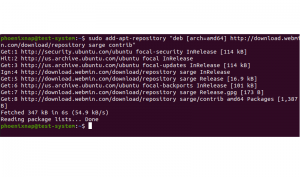
قدم سوم: نصب ابزار Webmin روی Ubuntu
1. نصب Webmin را با وارد کردن دستور زیر شروع می کنیم:
sudo apt install webmin
2. هنگامی که از شما خواسته شد، Y را تایپ کرده و دکمه Enter را بزنید تا نصب تایید شود.
3. پس از اتمام نصب، وضعیت سرویس Webmin را بررسی کنید:
sudo systemctl status webmin
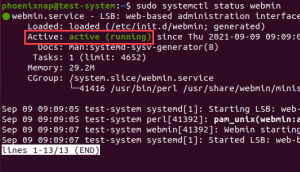
قدم چهارم: پیکربندی فایروال
1. Webmin به طور پیش فرض از پورت TCP 10000 استفاده می کند. این پورت را روی فایروال خود با استفاده از موارد زیر باز کنید:
sudo ufw allow 10000/tcp
2. فایروال خود را مجدداً راه اندازی کنید تا تغییرات اعمال شوند:
sudo ufw reload[highlight color=”yellow”]توجه: فایروال به طور پیش فرض در اوبونتو غیرفعال است. اگر فایروال سیستم شما غیرفعال است، آن را با sudo ufw enable فعال کنید.[/highlight]
3. سپس وضعیت فایروال خود را برای تأیید تغییرات بررسی کنید:
sudo ufw status
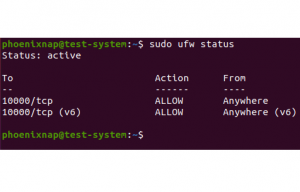
قدم پنجم: دسترسی به ابزار Webmin در اوبونتو
1. ابتدا یک پسوورد برای کاربر روت Webmin به این گونه ایجاد کنید:
sudo /usr/share/webmin/changepass.pl / etc / webmin root [new password]
2. مرورگر اینترنت خود را باز کنید و با استفاده از IP سرور خود آدرس زیر را وارد کنید:
https://[your server’s IP]:10000/
شما می توانید از آدرس IP سرور محلی یا راه دور استفاده کنید.
3. Webmin گواهی SSL خود را تولید میکند اما در اولین تلاش برای ورود، مرورگر یک پیغام امنیتی می دهد.
برای عبور از این صفحه، روی Advanced و سپس Accept the Risk And Continue کلیک کنید.
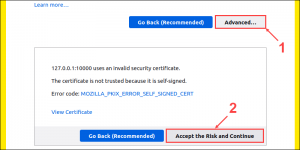
4. سپس وارد صفحه لاگین به Webmin خواهید شد. نام کاربری را root وارد کنید.
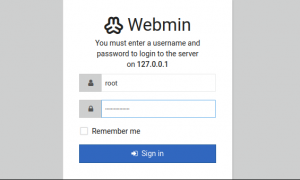
5. حالا میتوانید در پنل Webmin برای مدیریت و بررسی سیستم یا سرور خود از آن استفاده کنید.
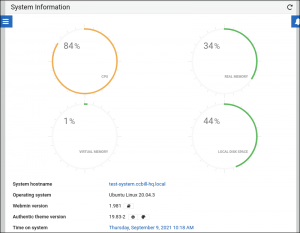
نتیجه
اکنون یاد گرفتید که چگونه Webmin را روی اوبونتو 18.04 یا 20.04 نصب کنید.
برای خرید سرور مجازی لینوکس با سخت افزار قوی و قیمت مناسب، از پلن های ایرانیکا سرور دیدن کنید.


مهندس من همیشه سایت شمارو دنبال میکنم خدایش مطالبتون عالی هستند
ممنون جالب بود
منون از پست خوبتون
ممنون جالب بود
عالی مثل همیشه
سایت خوبی دارید مطالبش عالیه
یکم بیشتر میشه راجب این موضوع مطالب بزارید .؟
برای سئو وردپرس از Yoast استفاده میکنم اما اخیراً متوجه شدم RankMath امکانات بیشتری داره. مهاجرت worth it هست؟
من توی تنظیمات فایروال سرور مشکل دارم. بعضی از IPها بلاک میشن درحالی که باید اجازه دسترسی داشته باشن. کسی تجربه مشابه داره؟
اینجا یه سوال دارم: آیا این روش با نسخههای قدیمیتر پایتون هم سازگاری داره؟ من مجبورم تو محیط کار از پایتون ۳.۶ استفاده کنم.
من تازه میخوام وارد این حوزه بشم و یه مبتدی کامل هستم. چه منابع آموزشی رو برای شروع پیشنهاد میدید؟ کتاب خاصی معرفی میکنید؟
برای راهاندازی سرور مجازی روی کلود چه پیکربندی رو پیشنهاد میدید؟ پروژه ما حدود ۱۰۰۰ کاربر همزمان داره و نیاز به پردازش سنگین داریم.